Elastic Cloud 관리(Elasticsearch) - Azure Native ISV 서비스
이 문서에서는 Azure로 Elastic 통합을 관리하는 방법을 설명합니다. 진단 설정을 구성하고 Elastic 리소스를 삭제하는 방법을 보여 줍니다.
메트릭 및 로그에 대한 규칙 다시 구성
Elastic 리소스를 만들 때 Elastic으로 전송되는 로그를 구성합니다. 이러한 설정을 변경해야 하는 경우, 왼쪽 창에서 메트릭 및 로그를 선택합니다. 로그가 Elastic으로 전송되는 방식에 필요한 변경 사항을 적용합니다.
두 가지 로그 유형에 대한 자세한 내용은 빠른 시작: Elastic 시작을 참조하세요.
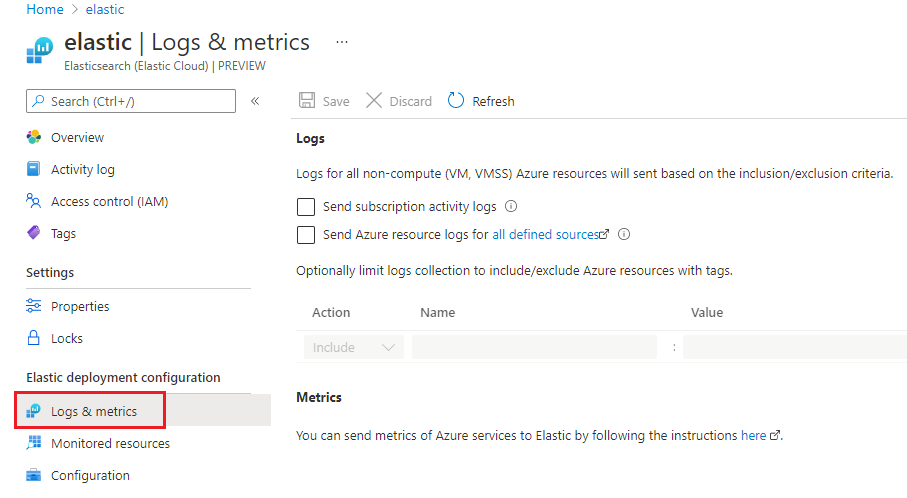
모니터링되는 리소스 보기
Elastic에 로그를 보내는 리소스의 목록을 보려면 왼쪽 창에서 모니터링되는 리소스를 선택합니다.
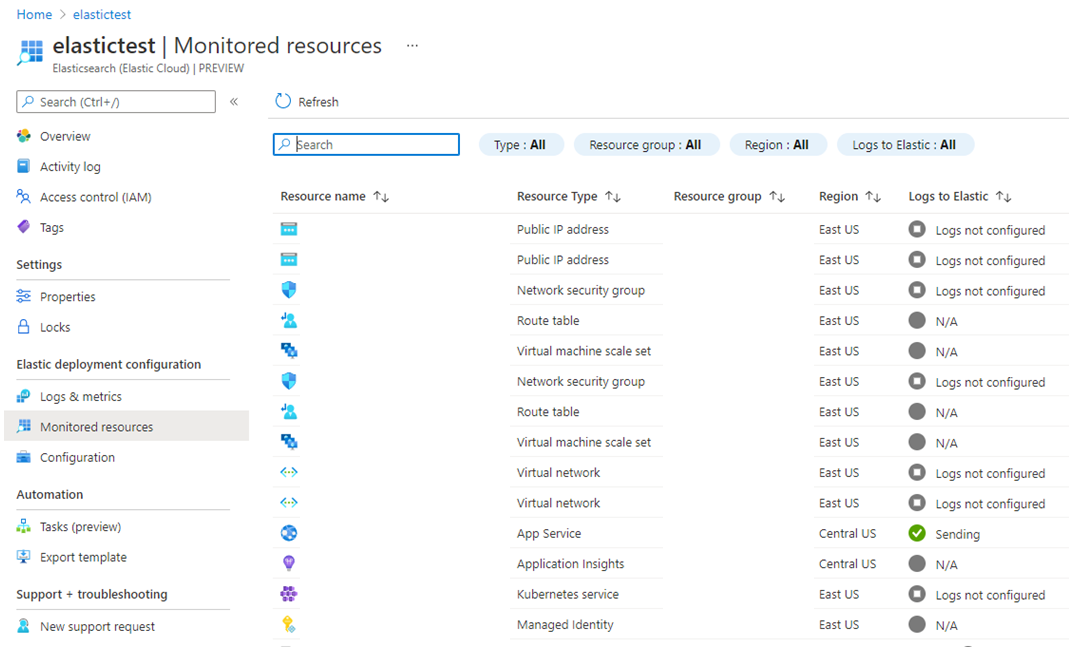
리소스 종류, 리소스 그룹 이름, 위치, 리소스에서 로그를 전송하고 있는지를 기준으로 목록을 필터링할 수 있습니다.
Elastic으로의 로그 열은 리소스가 Elastic으로 로그를 보내고 있는지 여부를 나타냅니다. 리소스가 로그를 전송하지 않는 경우 이 필드는 로그가 전송되지 않는 이유를 나타냅니다. 다음과 같은 이유가 있을 수 있습니다.
- 리소스에서 로그 전송을 지원하지 않습니다. 여기에 정의된 모든 리소스 유형 및 로그 범주에 대한 Azure 리소스 로그만 Elastic으로 로그를 보내도록 구성할 수 있습니다
- 5개의 진단 설정 수 제한에 도달했습니다. 각 Azure 리소스에는 최대 5개의 진단 설정이 있을 수 있습니다.
- 오류로 인해 로그가 Elastic으로 전송되지 않도록 차단됩니다.
- 리소스에 대해 로그가 구성되지 않았습니다. 적절한 리소스 태그가 있는 Azure 리소스만 Elastic으로 보내집니다. 로그 구성에서 태그 규칙을 지정했습니다.
- 지원되지 않는 지역입니다. Azure 리소스가 현재 Elastic으로 로그를 전송하지 않는 지역에 있습니다.
Elastic 에이전트를 사용하여 가상 머신 모니터링
가상 머신에 Elastic 에이전트를 확장으로 설치할 수 있습니다. 구독에서 사용 가능한 가상 머신을 확인하려면 Elastic 리소스의 왼쪽 창에서 가상 머신을 선택합니다.
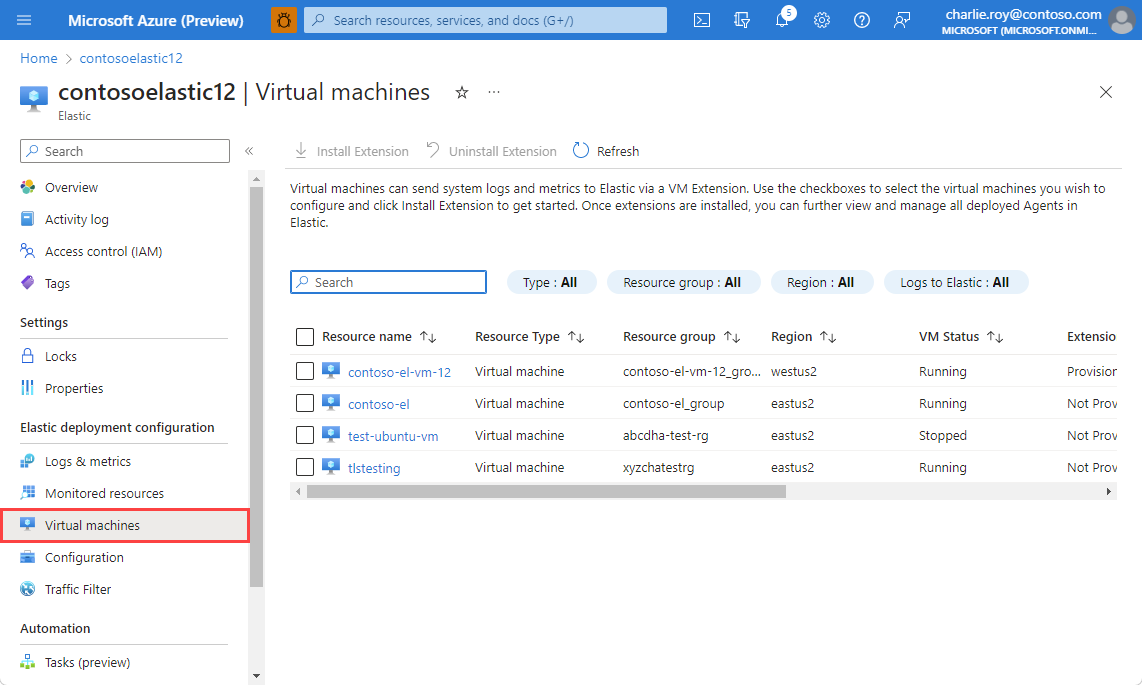
각 가상 머신에 대해 다음 데이터가 표시됩니다.
- 리소스 이름 - 가상 머신 이름입니다.
- 리소스 상태 – 가상 머신가 중지되었는지 아니면 실행 중인지를 나타냅니다. Elastic 에이전트는 실행 중인 가상 머신에만 설치할 수 있습니다. 가상 머신이 중지된 경우 Elastic 에이전트를 설치할 수 없습니다.
- 에이전트 버전 – Elastic 에이전트 버전 번호.
- 에이전트 상태 – Elastic 에이전트가 가상 머신에서 실행되고 있는지 여부.
- 통합 사용 – Elastic 에이전트가 수집하는 주요 메트릭.
- 로그 전송 – Elastic 에이전트가 Elastic에 로그를 보내고 있는지 여부.
Elastic 에이전트를 설치하려면 가상 머신을 선택하고 확장 설치를 선택합니다.
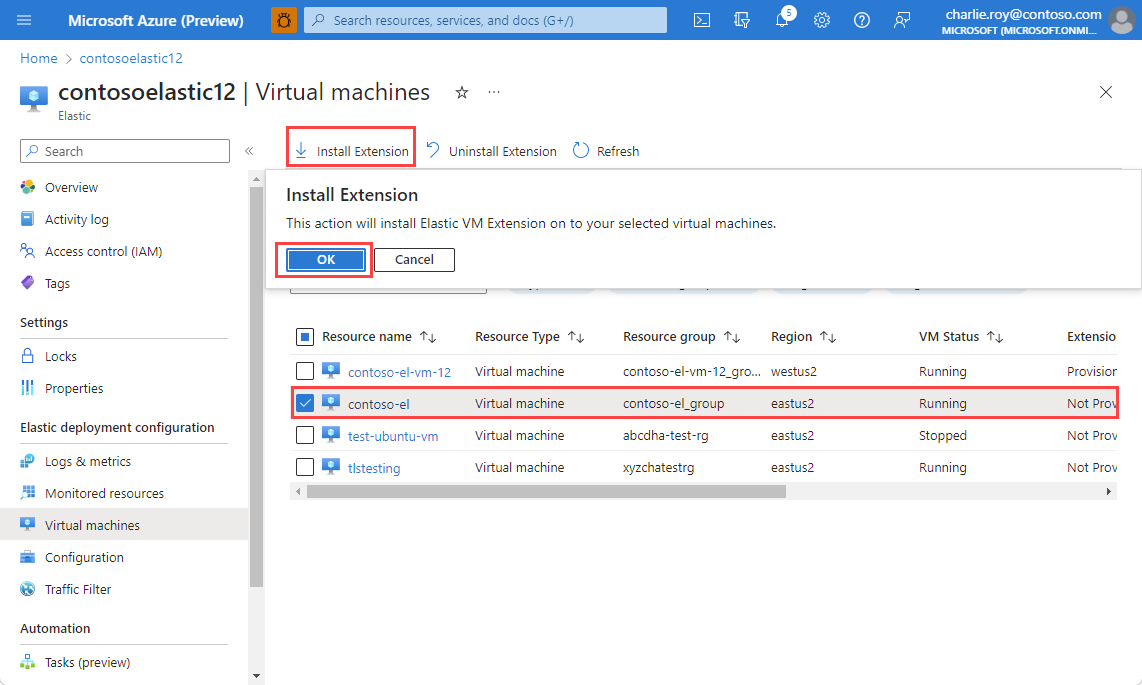
포털에 기본 인증으로 에이전트를 설치할지 확인하는 메시지가 표시됩니다. 확인을 선택하여 설치를 시작합니다. 포탈은 에이전트가 설치 및 프로비전될 때까지 상태를 설치 중으로 표시합니다.
Elastic 에이전트가 설치되면 상태가 설치됨으로 변경됩니다.
Elastic 에이전트가 설치되어 있는지 확인하려면 가상 머신을 선택하고 확장으로 이동합니다.
가상 머신에서 Elastic 에이전트를 제거하려면 가상 머신을 선택하고 확장 제거를 선택합니다.
진단 설정 구성
리소스에 대한 진단 설정을 구성하려면 해당 리소스를 선택합니다. 왼쪽 창에서 진단 설정을 선택합니다.
대상 세부 정보 섹션에서 파트너 솔루션에 보내기 옵션을 선택하여 대상으로 Elastic을 선택합니다. 이 옵션은 Elastic 리소스를 만든 후에만 사용할 수 있습니다.
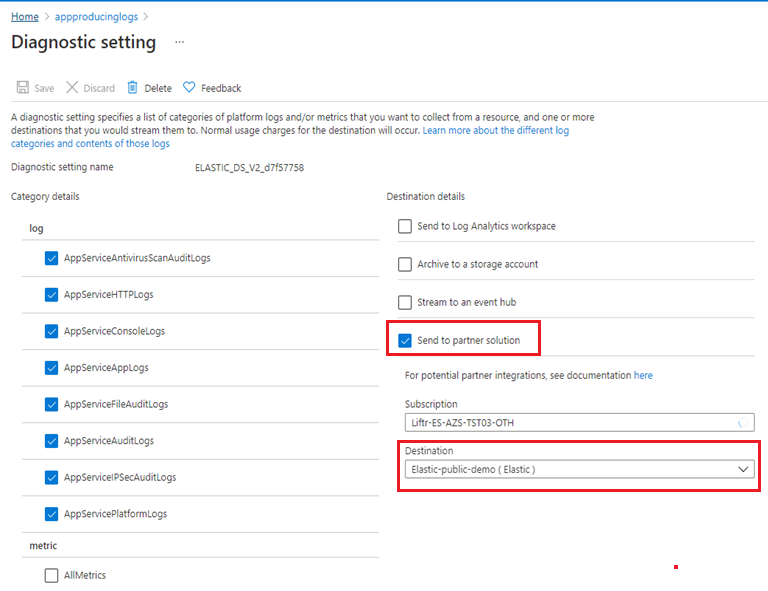
Azure OpenAI Connector 구성
리소스를 만드는 동안 아직 구성하지 않은 경우 Elastic 배포 구성 섹션 아래의 Azure OpenAI 구성 블레이드로 이동할 수 있습니다. 추가를 클릭하여 Azure OpenAI 리소스와 텍스트/채팅 완료 모델(예: gpt4)의 배포를 선택합니다. 이렇게 하면 AOAI 리소스(Azure Portal)와 Elastic Portal의 커넥터 페이지 간에 컨텍스트를 전환하지 않고도 커넥터를 원활하게 준비할 수 있으며, URL과 키를 복사하여 붙여넣을 필요가 없습니다.
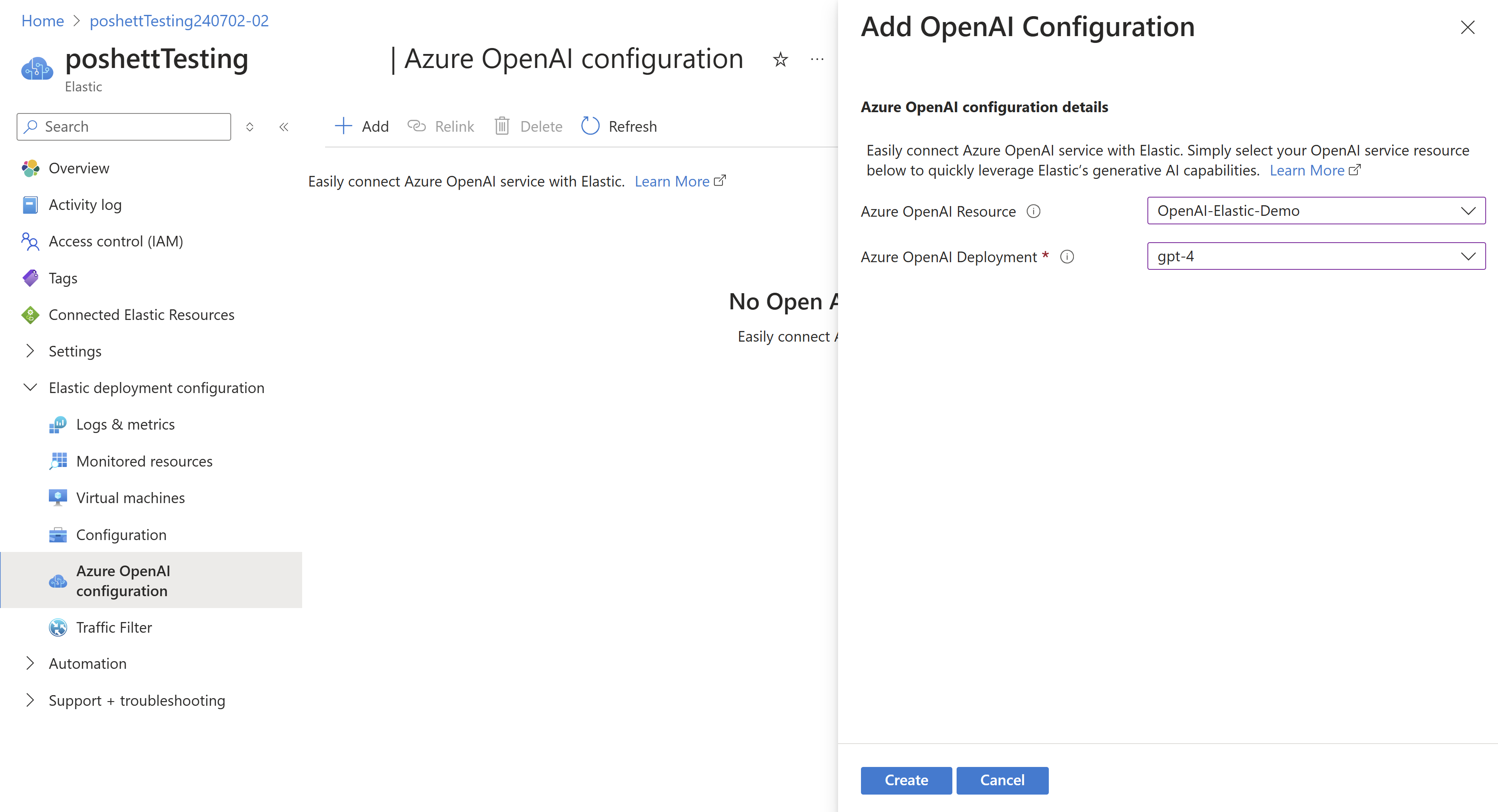
만들기를 클릭합니다.
커넥터가 만들어지면 Kibana로 이동하여 스택 관리에서 커넥터를 검색합니다. 새로 만들어진 Azure OpenAI Connector가 여기에 표시되어야 합니다. 이 커넥터는 Elastic의 Observability AI Assistant 내에서 사용하여 Azure OpenAI 배포를 호출해 가시성 데이터에서 자연어 프롬프트에 대한 상황에 맞는 응답을 제공하는 데 사용할 수 있습니다. 여기에서 Elastic OpenAI Connectors 대해 자세히 알아봅니다.
프라이빗 링크 관리
프라이빗 링크에 대한 네트워크 액세스를 제한할 수 있습니다. 프라이빗 링크 액세스를 사용하도록 설정하려면 왼쪽 탐색 영역에서 구성을 선택합니다. 네트워킹에서 프라이빗 링크 및 프라이빗 링크의 이름을 선택합니다.
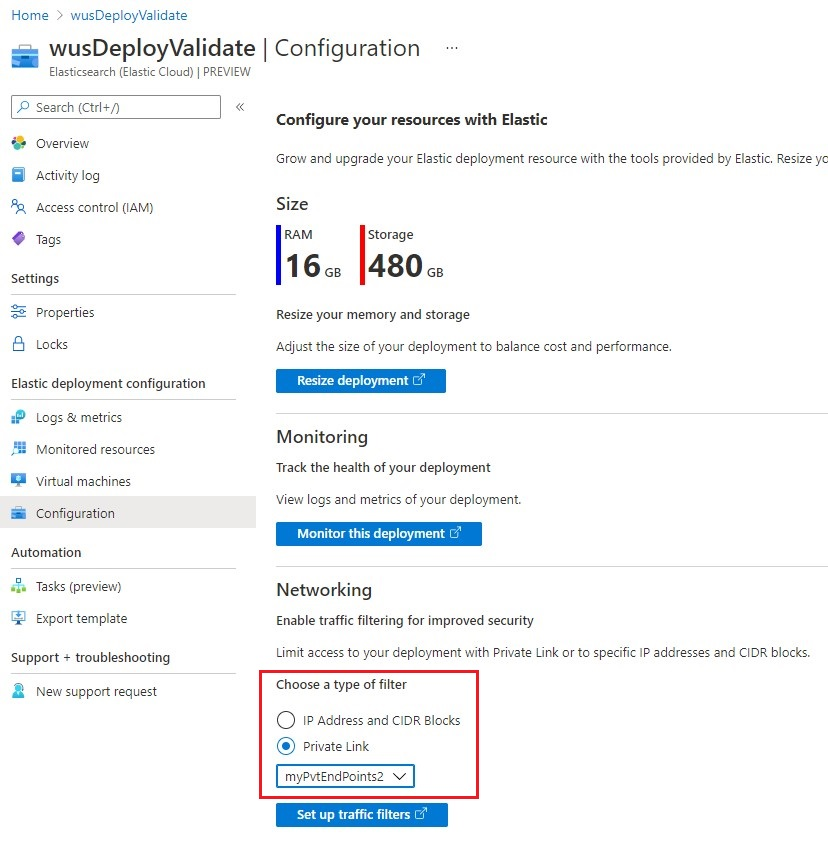
트래픽 필터
탄력적 배포에 액세스하는 방법을 관리하려면 Azure Private Link에 대한 트래픽 필터를 설정할 수 있습니다.
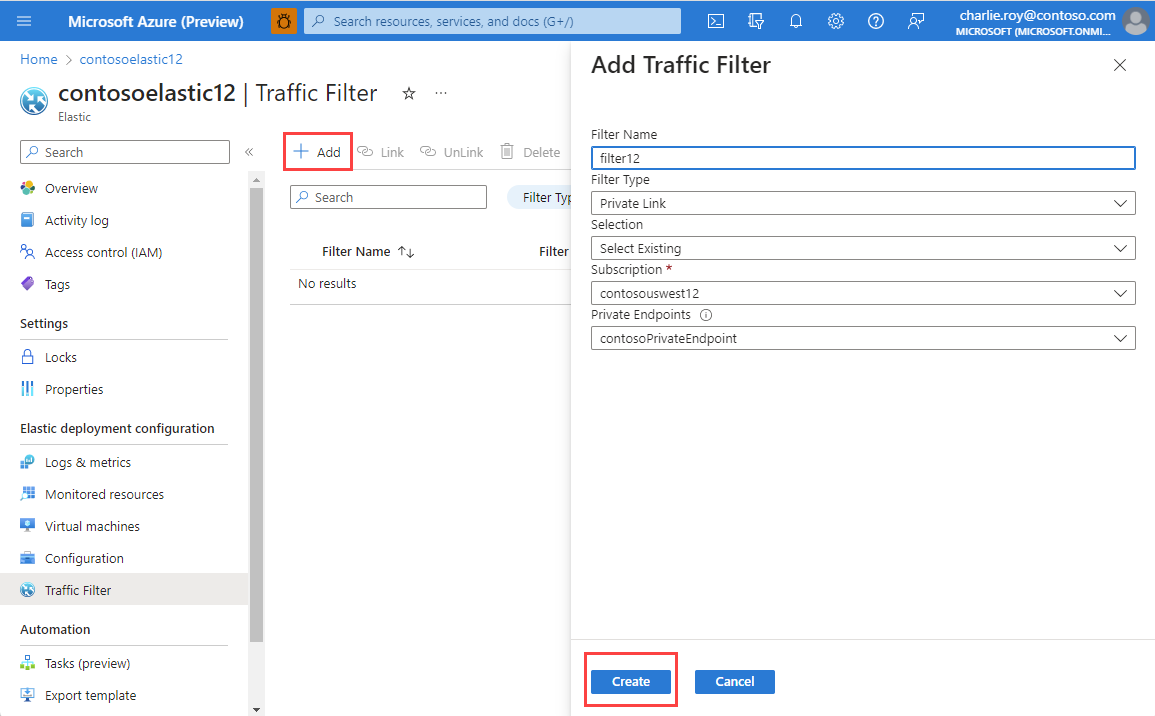
두 가지 형식의 필터를 사용할 수 있습니다.
- IP 트래픽 필터
- Private Link 트래픽 필터
추가를 선택하여 새 트래픽 필터를 설정하고 Elastic 배포에 자동으로 연결합니다.
기존 트래픽 필터를 현재 배포에 연결하려면 링크를 선택합니다. 트래픽 필터는 배포와 동일한 지역에 있어야 합니다.
트래픽 필터가 더 이상 필요하지 않으면 배포에서 연결을 해제한 다음 삭제합니다.
연결된 탄력적 리소스
Azure 또는 Elastic 포털 환경을 사용하여 만든 모든 Elastic 리소스 및 배포에 액세스하려면 Azure Elastic 리소스 중 하나에서 연결된 Elastic 리소스 탭으로 이동합니다.
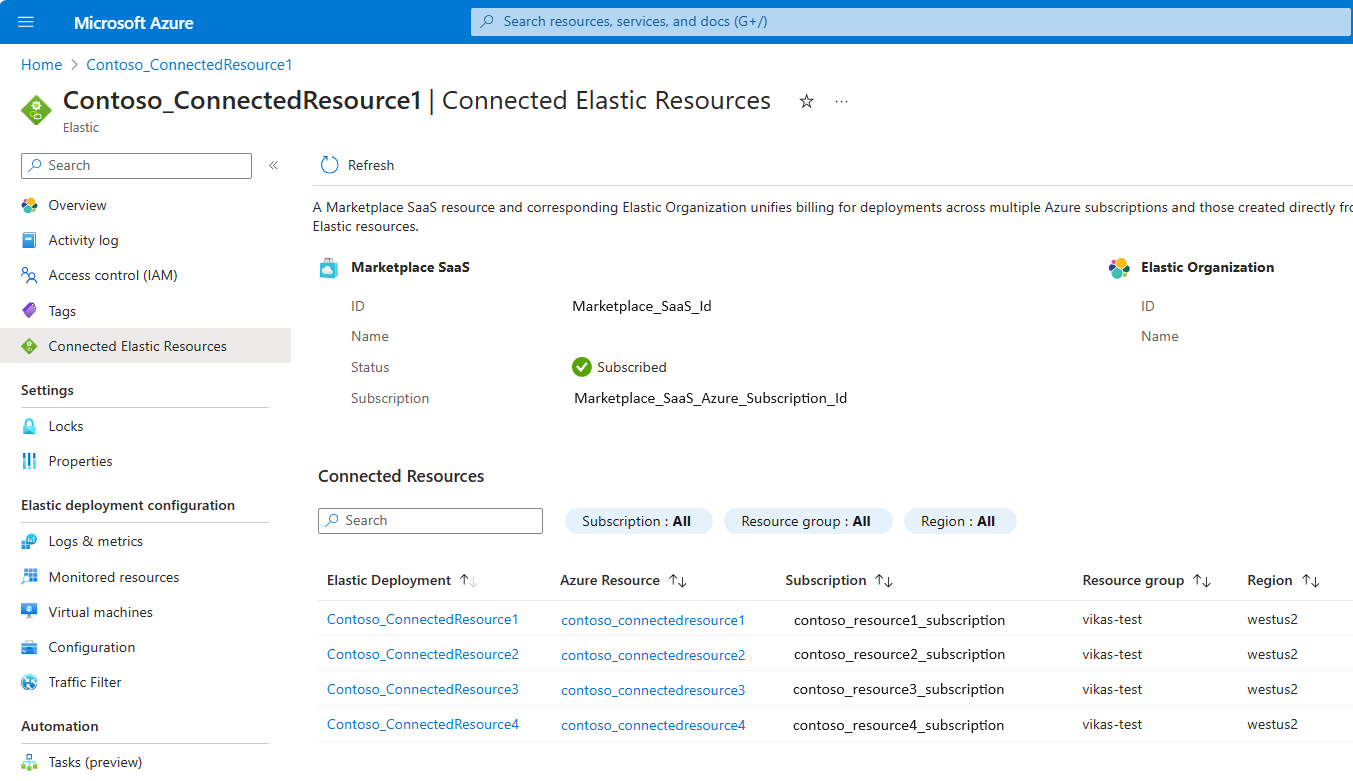
해당 배포 및 리소스에 대한 소유자 또는 기여자 권한이 있는 경우 링크를 사용하여 해당 Elastic 배포 또는 Azure 리소스를 쉽게 관리할 수 있습니다.
Elastic 리소스 삭제
Elastic 리소스가 더 이상 필요하지 않은 경우 Azure Portal에서 리소스를 삭제합니다.
Important
Elastic 리소스를 삭제하면 해당 Elastic 배포에 대해서만 청구가 중지됩니다.
Important
단일 Azure Marketplace SaaS는 여러 Elastic 배포에 대한 청구를 통합합니다. Marketplace SaaS에 대한 청구를 완전히 중지하려면 연결된 모든 Elastic 배포(Azure 또는 Elastic Portal에서 만들어짐)를 삭제해야 합니다. Marketplace SaaS에 해당하는 Azure 구독 또는 리소스 그룹을 삭제해도 해당 Elastic 배포가 정리되지 않으므로 청구 중지가 보장되지 않습니다.
Azure에서 리소스를 삭제하려면 Elastic 리소스를 선택합니다. 개요에서 삭제를 선택합니다. Elastic 리소스를 삭제할 것인지 확인합니다.
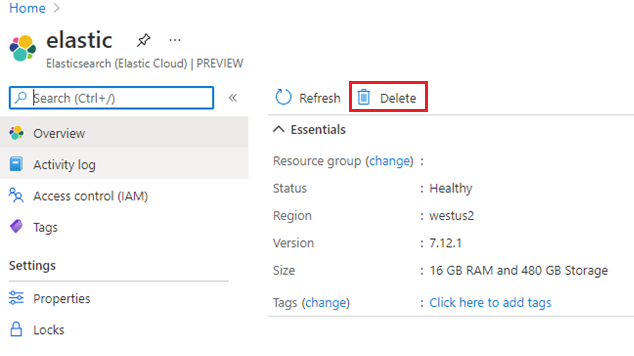
Elastic 리소스가 삭제되면 로그가 더이상 Elastic로 전송되지 않습니다. Azure Marketplace를 통해 Elastic에 대한 모든 청구가 중지됩니다.
다음 단계
문제 해결에 대한 도움말은 Azure를 사용한 Elastic 통합 문제 해결을 참조하세요.
Elastic Cloud(Elasticsearch) 시작 - Azure Native ISV 서비스